Excel中如何隐藏图表中的网格线
来源:网络收集 点击: 时间:2024-02-23【导读】:
我们在工作表中插入图表后,默认情况下会在图表中显示主要横向的网格线。如果用户不想显示网格线,可以将其隐藏起来。其操作方法如下:工具/原料moreExcel2010windows7/8/10方法/步骤1/6分步阅读 2/6
2/6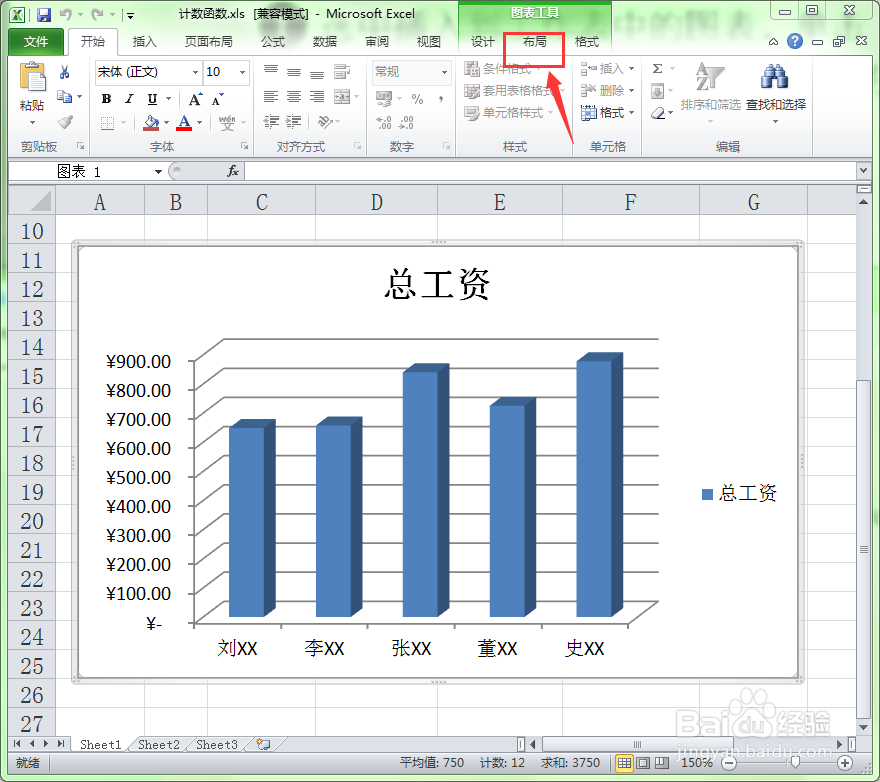 3/6
3/6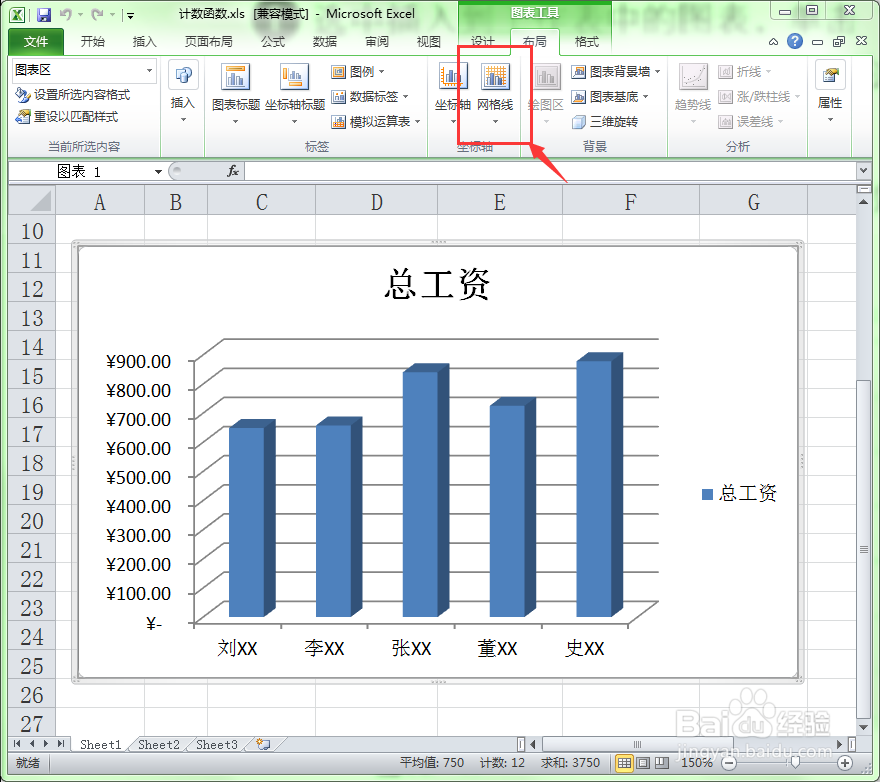 4/6
4/6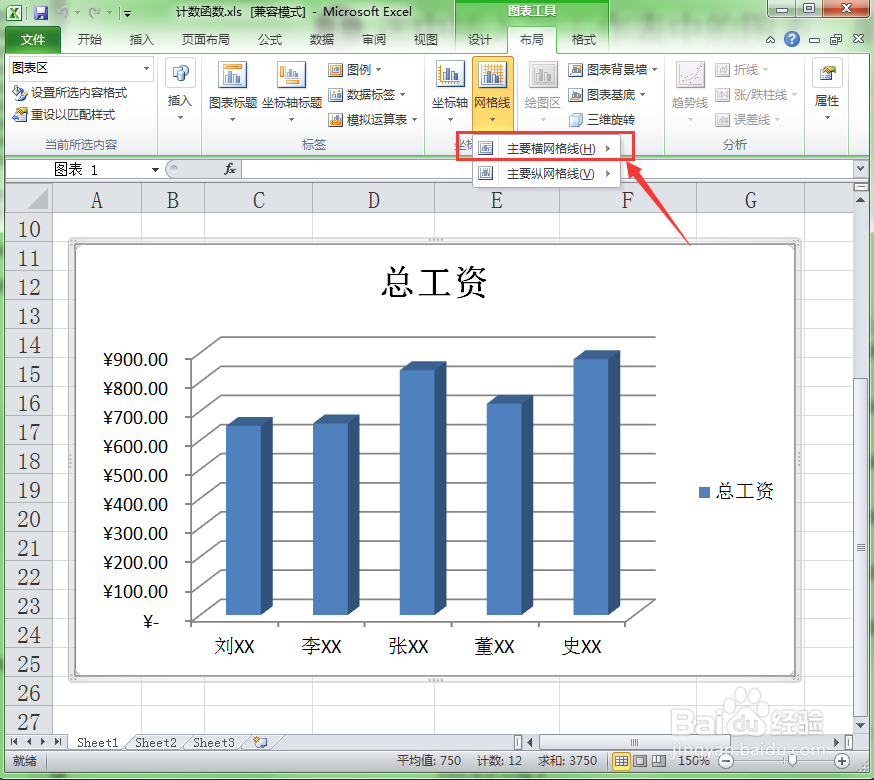 5/6
5/6 6/6
6/6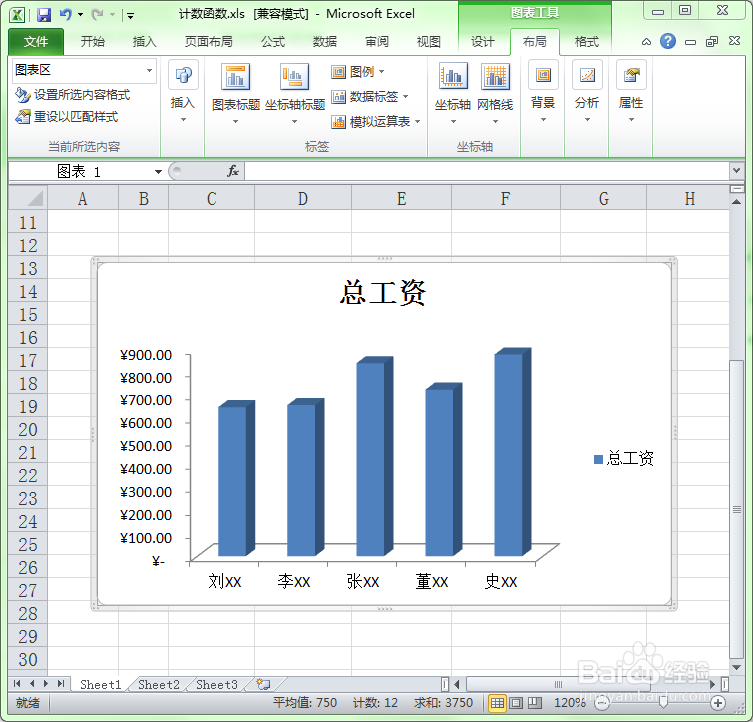 注意事项
注意事项
打开要隐藏网格线的工作表。
 2/6
2/6选中要工作表中要隐藏网络线的图表,然后单击“布局”菜单选项卡。
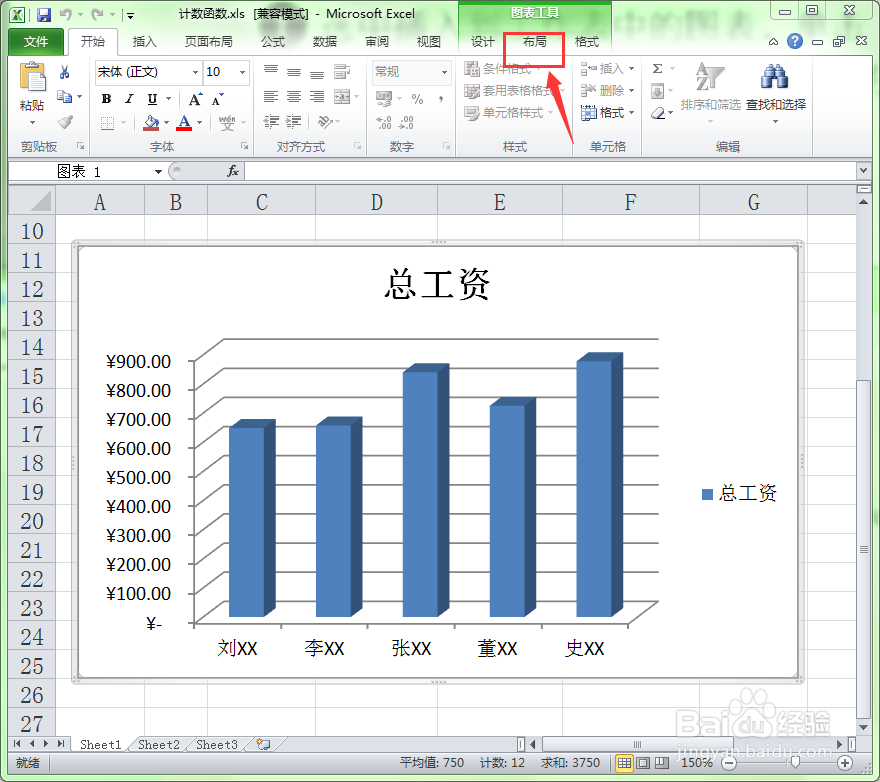 3/6
3/6在弹出的“布局”菜单功能区中选择“坐标轴”选项组中的“网络线”下拉按钮。
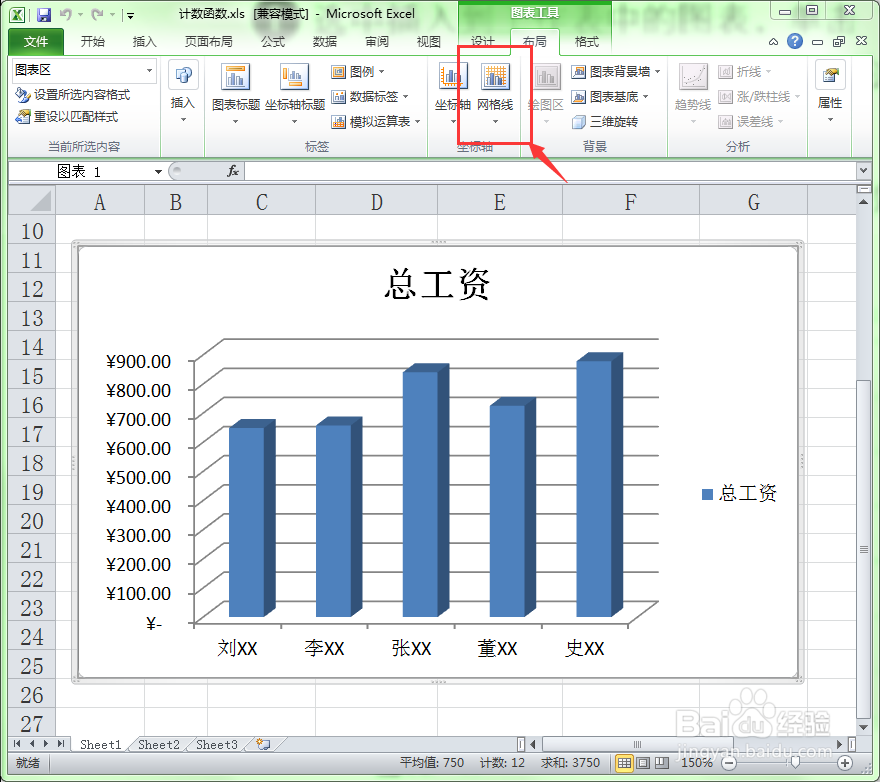 4/6
4/6在弹出的下拉菜单中选择“主要横网格线”选项。
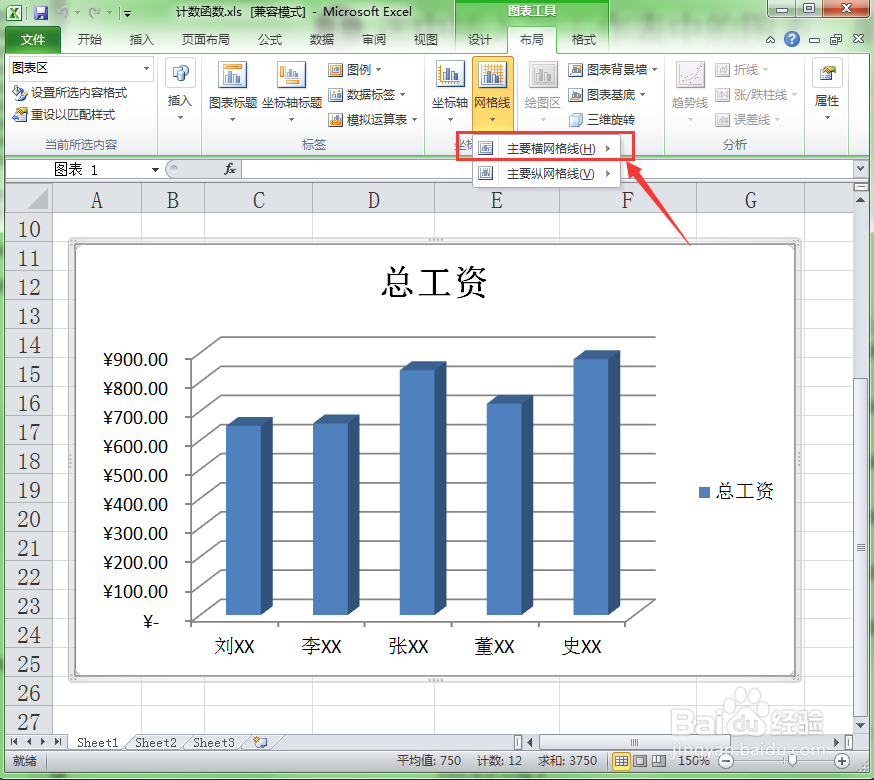 5/6
5/6从弹出的下拉菜单中选择“ 无“不显示横网格线选项命令。
 6/6
6/6这样,图表中的网格线就会被隐藏起来。
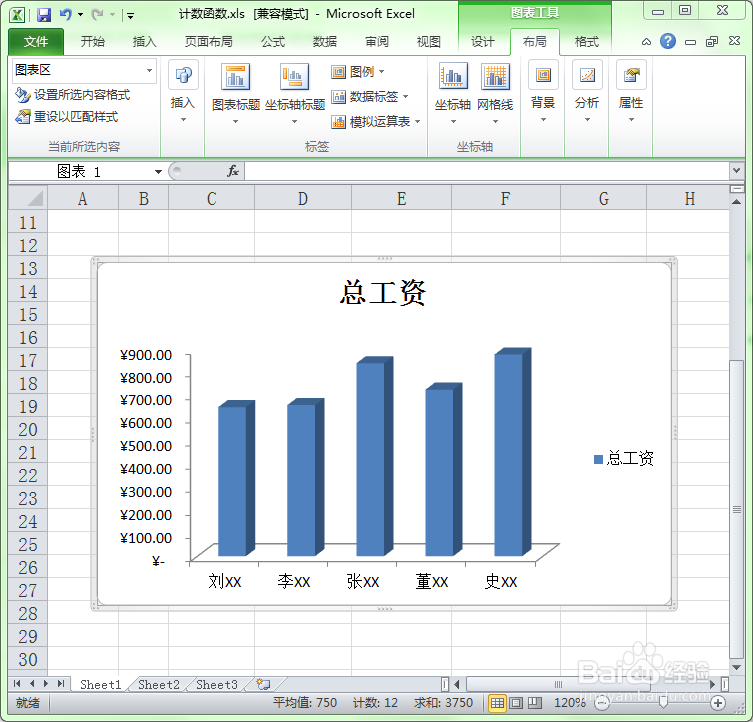 注意事项
注意事项我们在工作表中插入图表后,默认情况下会在图表中显示主要横向的网格线。
EXCEL网格线隐藏版权声明:
1、本文系转载,版权归原作者所有,旨在传递信息,不代表看本站的观点和立场。
2、本站仅提供信息发布平台,不承担相关法律责任。
3、若侵犯您的版权或隐私,请联系本站管理员删除。
4、文章链接:http://www.1haoku.cn/art_123378.html
上一篇:如何使用phpMyAdmin创建数据库表
下一篇:会跳高的小青蛙
 订阅
订阅